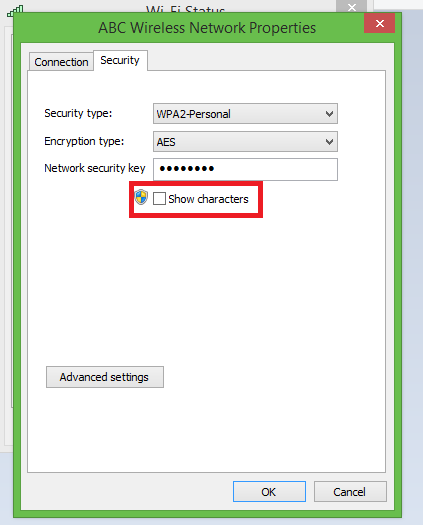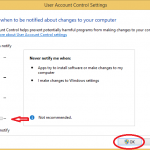Khi kết nối wifi tại lần truy cập đầu tiên, máy tính sẽ tự động lưu lại mật khậu đó cho lần truy cập tiếp theo. Nhưng có lúc bạn muốn chia sẻ mật khẩu wifi của mình cho người khác, hoặc kết nối với thiết bị di động mà vô tình bạn quên mật khẩu wifi? Nếu như trên Windows 7, muốn xem lại mật khẩu Wifi đã lưu chỉ cần click chuột phải vào tên Wifi và chọn Properties là xong nhưngtrên Windows 8.1 việc này lại không đơn giản như vậy. Nếu bạn chưa biết cách xem lại mật khẩu wifi đã lưu trên máy tính Windows 8.1 thì hãy theo dõi hướng dẫn dưới đây:
Làm thế nào để xem lại mật khẩu wifi đã lưu trên Windows 8.1
Bước 1: Để xem được mật khẩu của Wifi bạn phải đang kết nối với mạng Wifi đó, nếu chưa hãy chọn Connect.

Bước 2: Bạn mở Control Panel trên máy tính chọn Network and Internet
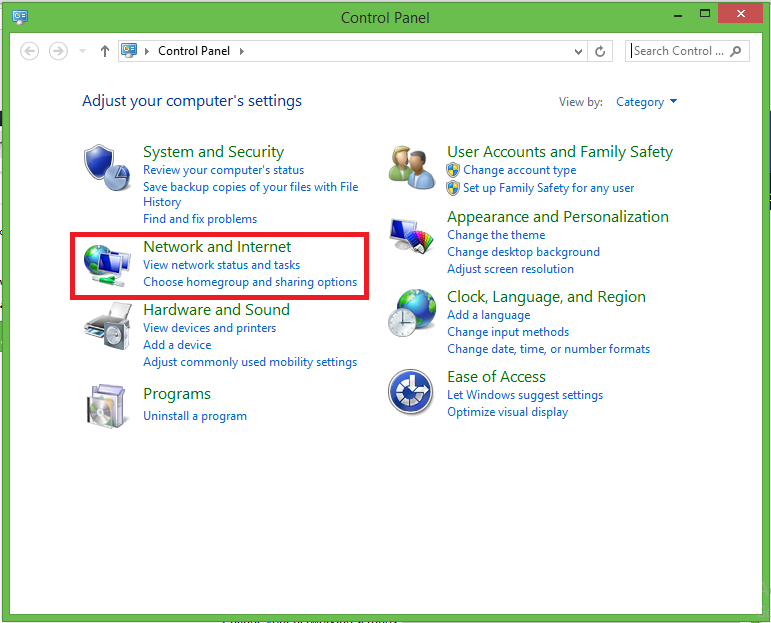
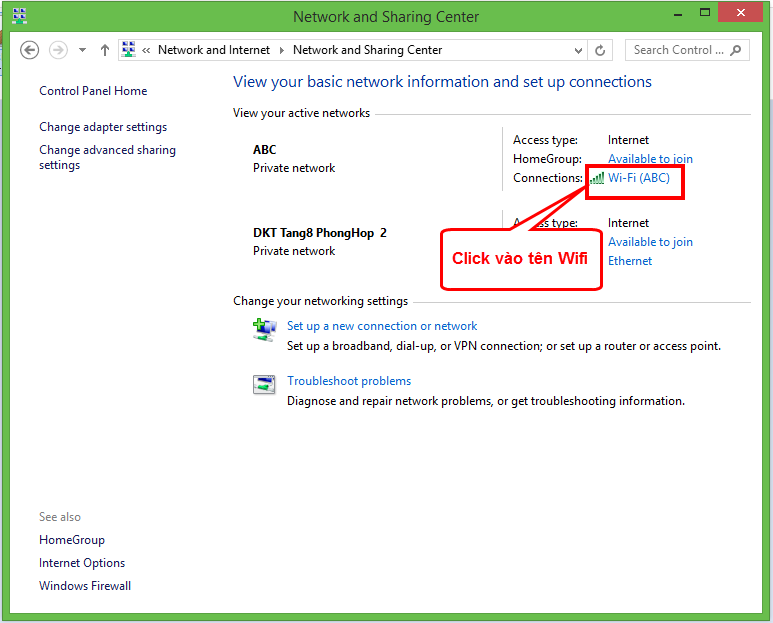
Bước 4: Tiếp theo bạn sẽ thấy mạng wifi mà máy tính đang kết nối, Click vào tên Wifi đó, cửa sổ Status Wi-Fi sẽ bật lên. Sau đó bạn nhấn vào Wireless Properties.
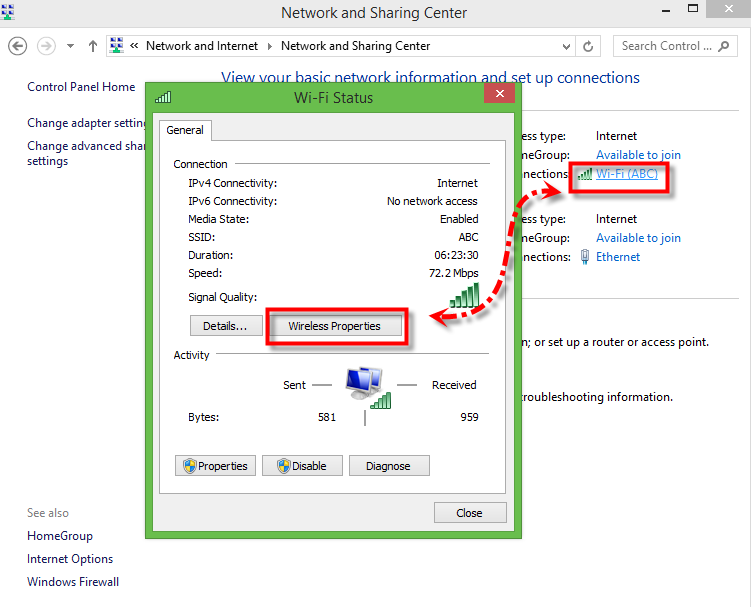
Bước 5: Một cửa sổ mới sẽ mở ra. Bạn nhấp vào tab Security và sẽ thấy Pass Wifi của được ẩn dưới một hàng dấu chấm màu đen. Chọn vào Show characters bạn sẽ thấy được mật khẩu mình cần.
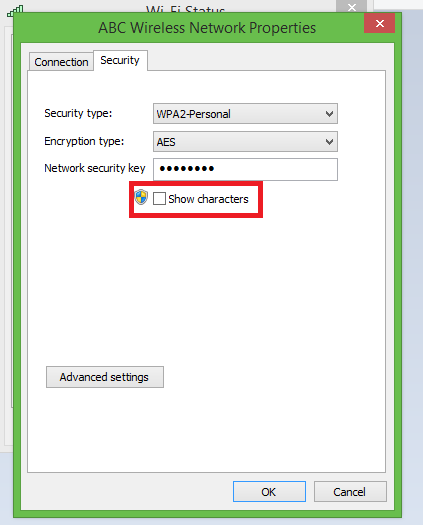
Như vậy là các bạn đã thấy được mật khẩu Wifi đã lưu trên máy tính của mình rồi đúng không. Đỡ phải thiết lập lại mật khẩu mới của mình.